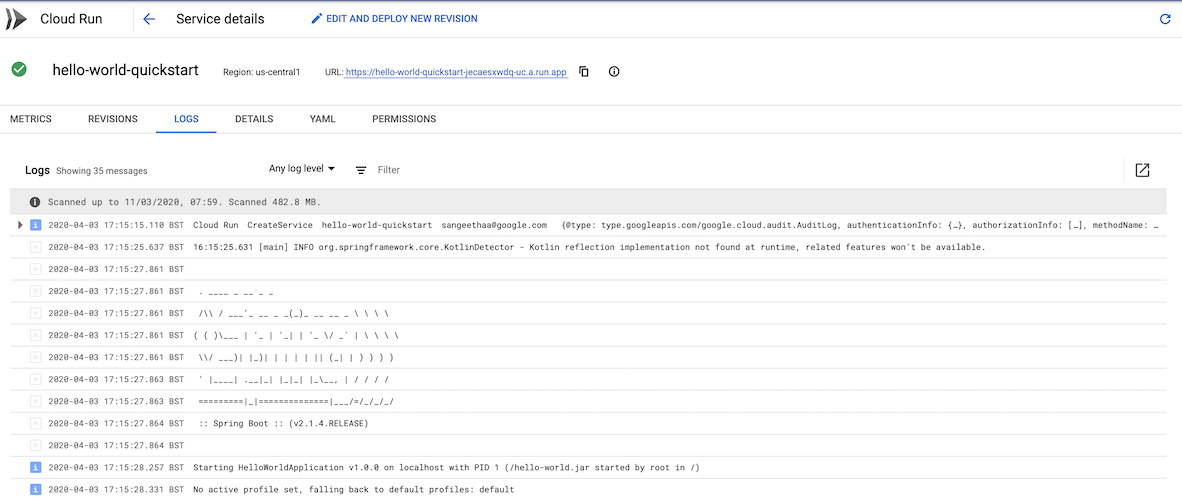Agora que está tudo pronto, implante seu serviço no Cloud Run e veja-o em tempo real.
Como definir a configuração de execução
Antes de implantar o serviço, você precisa criar a configuração de execução. Para isso, siga estas instruções:
- Navegue até o seletor de configurações de execução/depuração na barra de navegação e clique em Edit Configurations.
- No painel à esquerda, clique em Cloud Run: implantar.
- Defina o ID do projeto do Google Cloud.
Escolha suas preferências de plataforma em Deployment Platform, Cloud Run ou Cloud Run for Anthos. Para uma descrição detalhada de cada opção, consulte o Guia da plataforma do Cloud Run.
- Se Cloud Run for selecionado, escolha uma região para implantar.
Se o Cloud Run para Anthos estiver selecionado, configure as informações do cluster do Kubernetes.

Se o serviço for uma API ou um site público, escolha Permitir invocações não autenticadas na seção "Autenticação". Caso contrário, selecione Exigir autenticação.
Em "Configurações da revisão", o Cloud Code preenche automaticamente o campo do URL da imagem do contêiner com o local de armazenamento da imagem (onde ele armazena o serviço, depois de ser criado e colocado em contêiner). Esse valor tem como base seu projeto do Google Cloud e o nome do serviço.
Se precisar, você pode substituir esse valor:
- Tanto para o Cloud Run quanto para o Cloud Run for Anthos, é possível armazenar suas imagens em:
- Artifact Registry, usando o formato
REGION-docker.pkg.dev/PROJECT_ID/REPO_NAME/IMAGE_PATH
- REGION é a região compatível com o repositório.
- PROJECT_ID é o ID do projeto do Google Cloud que contém o cluster.
- REPO_NAME é o nome do repositório em que a imagem está armazenada;
- IMAGE_PATH é o caminho para a imagem;
- Artifact Registry, usando o formato
REGION-docker.pkg.dev/PROJECT_ID/REPO_NAME/IMAGE_PATH
- Container Registry, usando o formato
gcr.io/PROJECT_ID/IMAGE_NAME
- PROJECT_ID é o ID do seu projeto do Google Cloud
- IMAGE_NAME refere-se ao repositório de imagens de contêiner
Se você estiver usando o Cloud Run for Anthos, será possível armazenar as imagens no Docker Hub usando o formato docker.io/ACCOUNT, em que ACCOUNT é o nome da sua conta do Docker Hub. Verifique se você está autenticado corretamente se estiver usando um repositório particular do Docker Hub.

- Tanto para o Cloud Run quanto para o Cloud Run for Anthos, é possível armazenar suas imagens em:
Em "Configurações do build", escolha se quer criar localmente ou no Cloud Build.
Escolha um builder e um plug-in.
O Cloud Code é compatível com tipos de artefato do Docker, Jib e Buildpacks.
Clique em OK.
Opcional: como personalizar sua configuração
Ao implantar o serviço, é possível especificar configurações adicionais, como uma conta de serviço, variáveis de ambiente e, ao usar o Cloud Run, um conector de VPC e conexões SQL. Especifique outras configurações na seção Configurações de revisão avançadas ao escolher Editar configurações.
Variáveis de ambiente
As variáveis de ambiente a seguir são adicionadas automaticamente aos contêineres em execução:
| Nome | Descrição | Exemplo |
|---|---|---|
| PORT | A porta que o servidor HTTP deve detectar. | 8080 |
| K_SERVICE | O nome do serviço do Cloud Run em execução. | hello-world |
| K_REVISION | O nome da revisão do Cloud Run em execução. | olá.1 |
| K_CONFIGURATION | O nome da configuração do Cloud Run que criou a revisão. | hello-world |
Como implantar o serviço
Para implantar o serviço, siga estas etapas:
- Escolha seu destino de execução na caixa de diálogo "Configurações de execução/depuração" na barra de tarefas superior.
- Clique em
 Executar.
Executar. - Veja seu serviço em execução seguindo o URL exibido na janela de saída.
Também é possível visualizar o status do serviço (métricas, detalhes de revisão e muito mais) seguindo o URL de registros exibido na janela de saída.